1. 软件介绍
Jdk 1.7
httpd-2.2.31
Tomcat7
tomcat-connectors for httpd-2.2.31
2. 安装步骤
i. 安装apache2.2(httpd-2.2)
ii. 解压tomcat
iii. 解压tomcat-connectors 将mod_jk.so 拷贝到Apache安装路径的modules文件夹下
iv. 修改apache2.2 和 tomcat 配置文件
v. 测试
首先安装apache2.2,将httpd2.2解压至要安装的目录(最好不要有中文路径),进入apache22文件夹bin目录,空白处shift+右键 在此处打开命令窗口,输入命令安装服务:httpd -k install 出现如下提示标识安装成功。
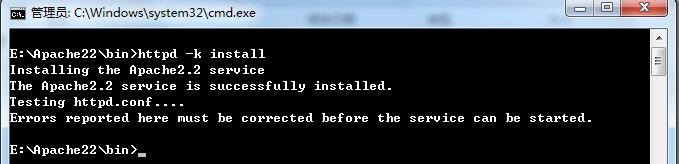
打开Apache22\bin 双击运行ApacheMonitor.exe,
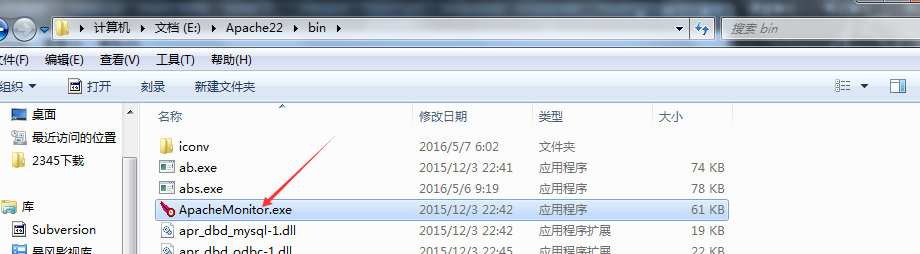
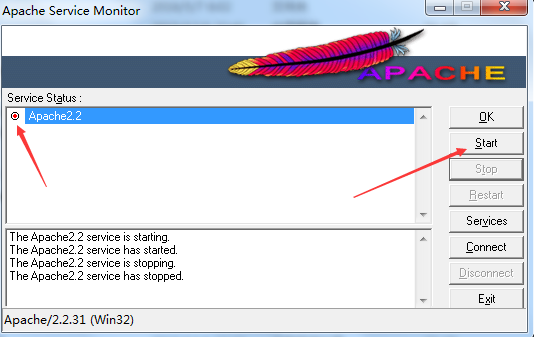
红点表示服务未启动,点击start开启服务,开启成功红点变绿。

至此,apach2.2安装完毕。
第二步:修改apache配置
1.解压tomcat-connectors将其中的mod_jk.so文件拷贝至apache22/modules文件夹下
2.复制apache22/conf/httpd.conf 或者新建文本重命名为mod_jk.conf
将全部内容替换为:
#加载mod_jk Module
LoadModule jk_module modules/mod_jk.so
#指定 workers.properties文件路径
JkWorkersFile conf/workers.properties
#指定哪些请求交给tomcat处理,"controller"为在workers.propertise里指定的负载分配控制器名
JkMount /* controller3.在httpd.conf同目录下新建 workers.properties文件(不需要修改,复制黏贴就行)
#这里可以配置任意多个Tomcat,此处配置了2个Tomat服务器.
#host和port根据自己实际配置.实例配置的是本机两个tomcat,分别使用不同的端口.避免冲突
#如果Tomcat不再同一机器上,没必要改端口的。
#server 列表
worker.list=controller,tomcat1,tomcat2
#========tomcat1========
worker.tomcat1.port=9988 #ajp13 端口号,在tomcat下server.xml配置,默认8009
worker.tomcat1.host=localhost #tomcat的主机地址,如不为本机,请填写ip地址
worker.tomcat1.type=ajp13
worker.tomcat1.lbfactor=1 #server的加权比重,值越高,分得的请求越多
#========tomcat2========
worker.tomcat2.port=9999 #ajp13 端口号,在tomcat下server.xml配置,默认8009
worker.tomcat2.host=localhost #tomcat的主机地址,如不为本机,请填写ip地址
worker.tomcat2.type=ajp13
worker.tomcat2.lbfactor=1 #server的加权比重,值越高,分得的请求越多
#========controller,负载均衡控制器========
worker.controller.type=lb
#指定此负载平衡器负责的Tomcat应用节点。
worker.controller.balanced_workers=tomcat1,tomcat2 #指定分担请求的tomcat
#此处指定集群是否需要会话复制,如果设为true,则表明为会话粘性,不进行会话复制,当某用户的请求第一次分发到哪台
#Tomcat后,后继的请求会一直分发到此Tomcat服务器上处理;如果设为false,则表明需求会话复制。
worker.controller.sticky_session=false #设为false,则表明需求会话复制。4.修改apache22/conf/httpd.conf, 在最后一行末尾添加:
include "E:\Apache22\conf\mod_jk.conf"注意路径要与你自己的mod_jk.conf路径相同
第三步:解压tomcat并修改server.xml配置文件
因为是本机测试使用2个tomcat所以我们使用解压版,当然你某个分发处理机器上只一个tomcat服务器的话,可以选择安装版本的。
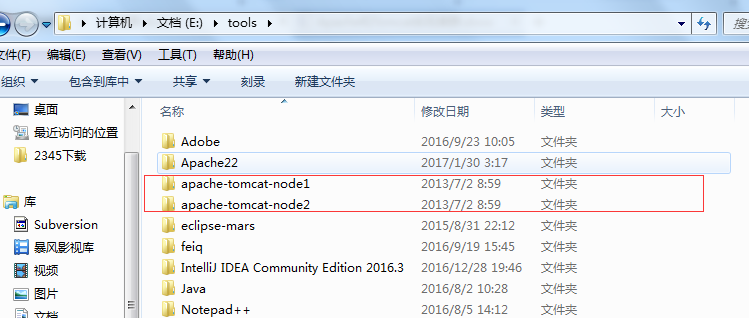
打开node1 apache-tomcat-node1\conf 下的server.xml



同样方法修改node2参数与workers.properties中tomcat2配置形同
如果是本机测试,还需修改protocol="HTTP/1.1"的端口,防止同时启动两个tomcat 会起冲突
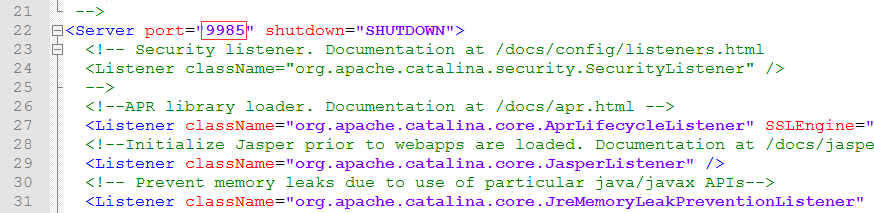
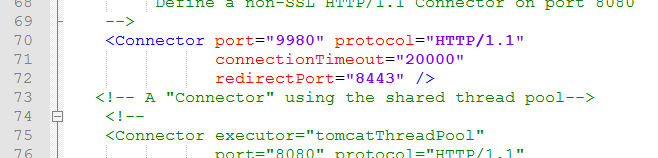
Node1和node2分别修改这两处即可注意,四个端口好不要重复并且不被占用。
修改完两个tomcat 重启apache服务,重启不成功检查配置文件是否错误。再不行可以重启电脑。
实例测试:
eclipse添加两个配置完成的tomcat实例:
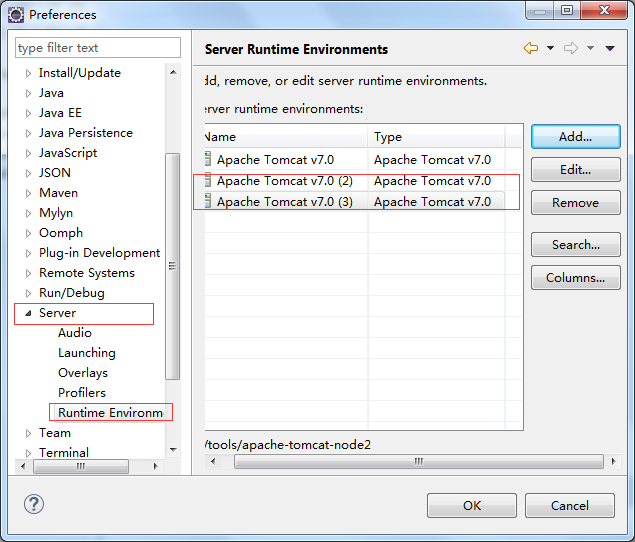
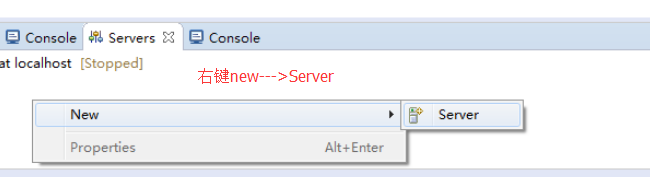
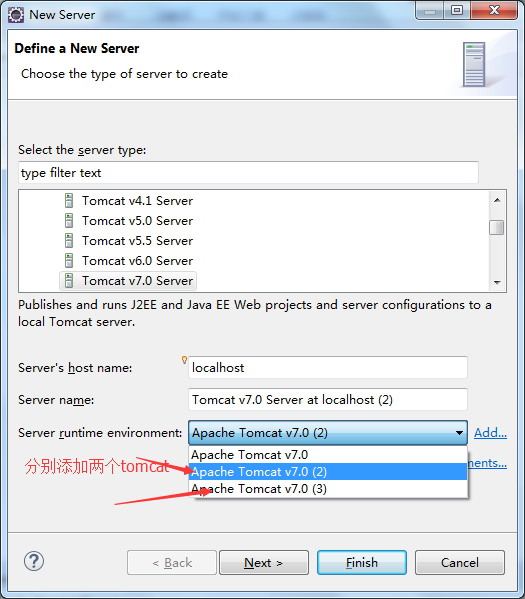
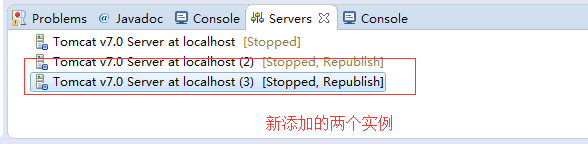
创建web项目修改web.xml添加
<distributable/> 编写index.jsp页面
<%@ page language="java" import="java.util.*" pageEncoding="UTF-8"%><%@ page import="java.text.SimpleDateFormat"%><!DOCTYPE HTML PUBLIC "-//W3C//DTD HTML 4.01 Transitional//EN">
<html>
<head>
<title>Tomcat集群测试</title>
</head>
<body>
服务器信息:
<%
String dtm = new SimpleDateFormat("yyyy-MM-dd hh:mm:ss").format(new Date());
System.out.println("["+request.getLocalAddr()+":"+ request.getLocalPort()+"]" + dtm);
out.println("<br>["+request.getLocalAddr()+":" +request.getLocalPort()+"]" + dtm+"<br>");
%>
session分发:
<%
session.setAttribute("name","dennisit");
System.out.println("[session分发] session id:"+session.getId());
out.println("<br>[session分发] session id: " + session.getId()+"<br>");
%>
</body>
</html> 分别运行两个tomcat访问项目进行测试:
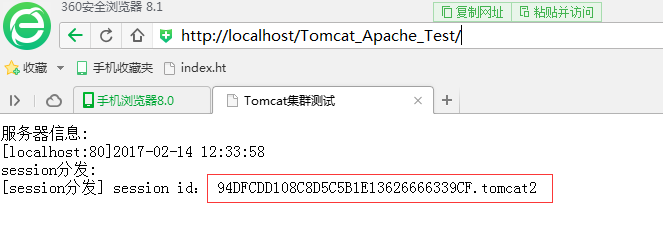
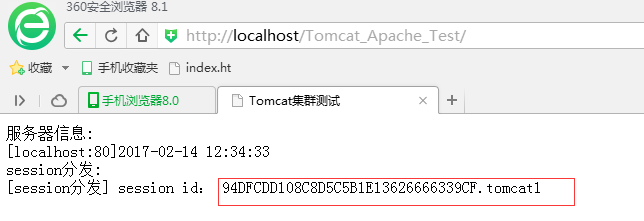
刷新可以看到2个tomcat分发结点之间轮流负载.而且两台服务器上的session值是一样的.说明session分发成功.